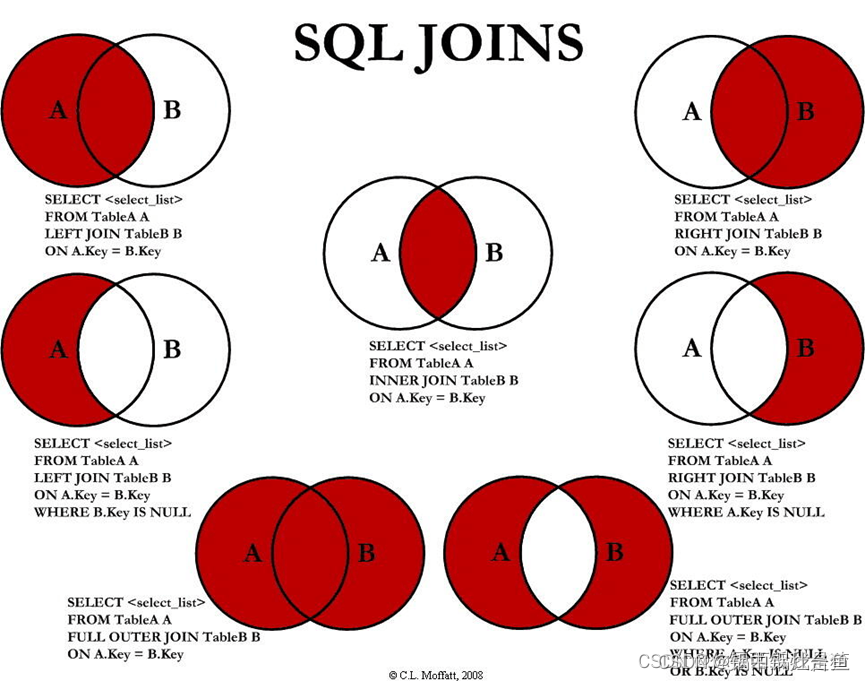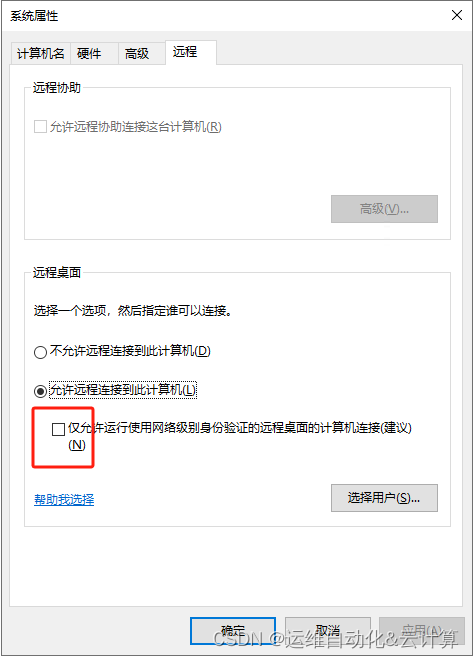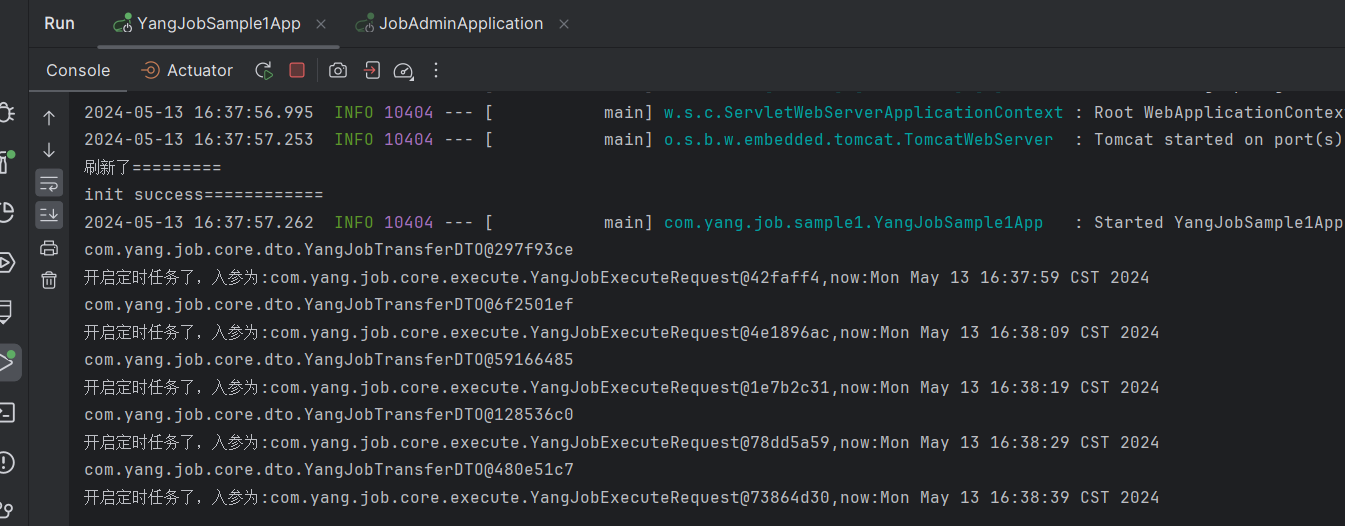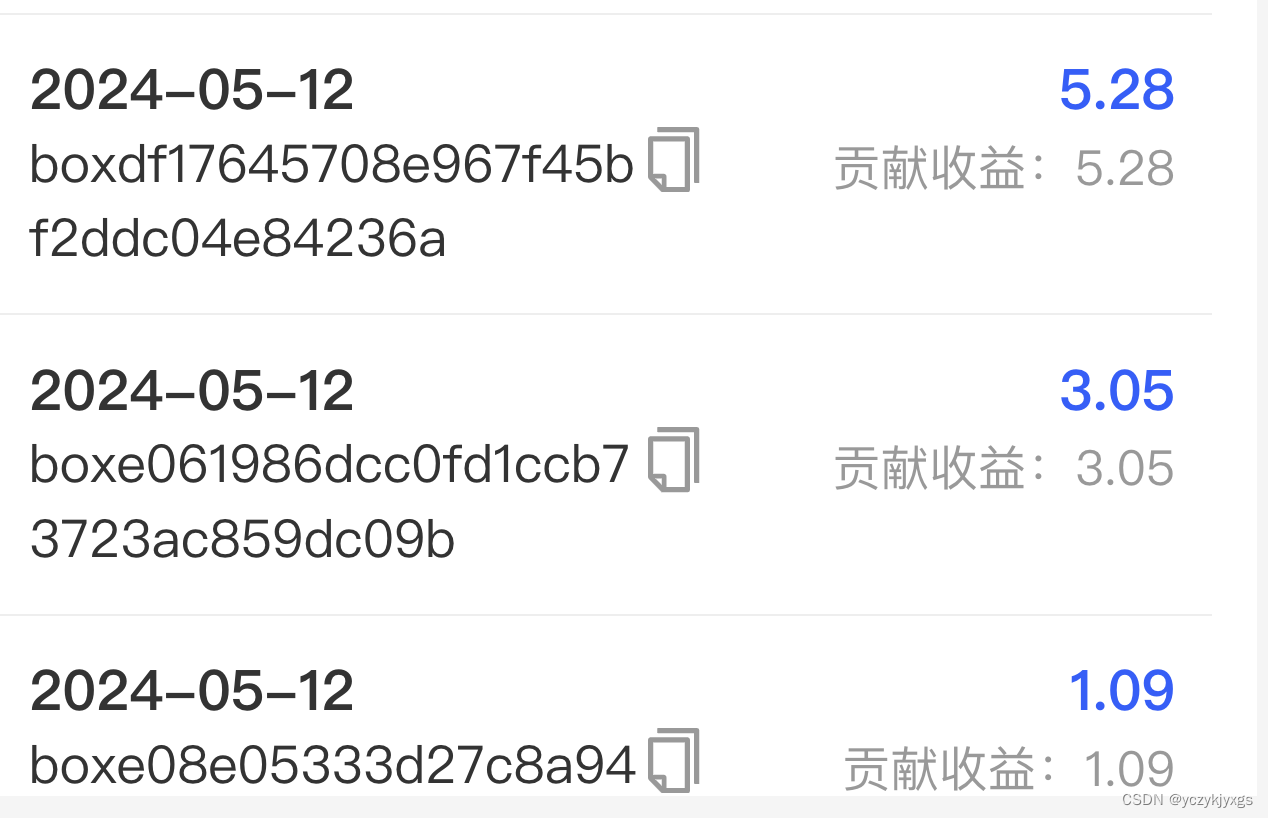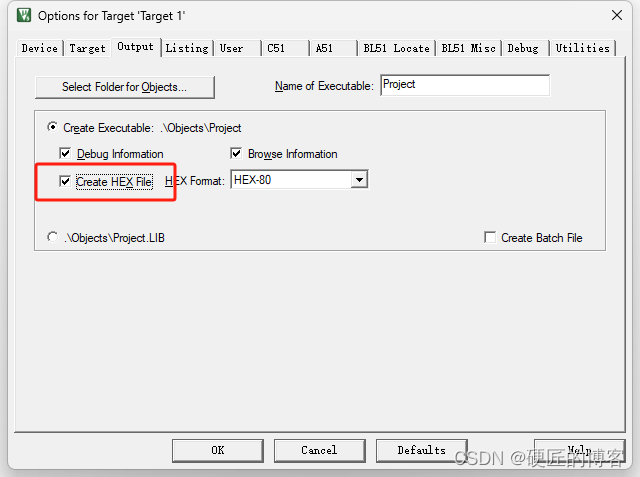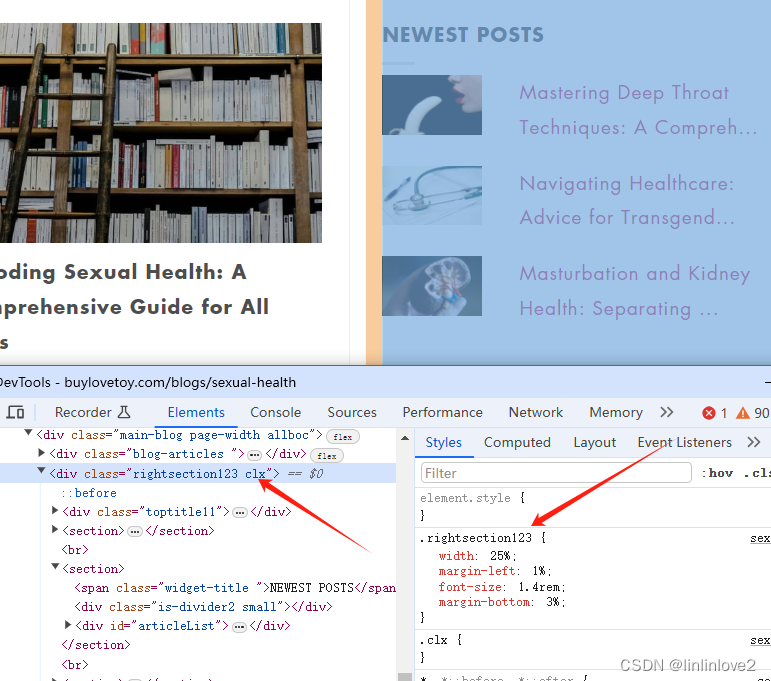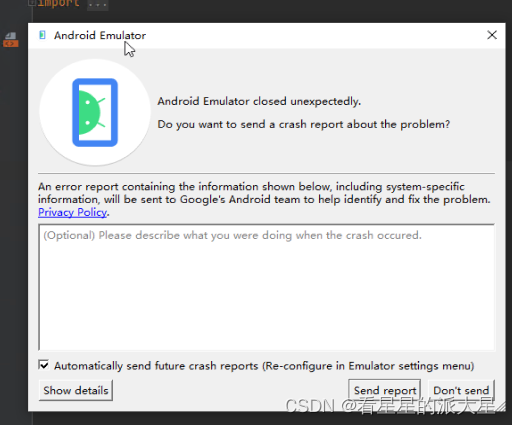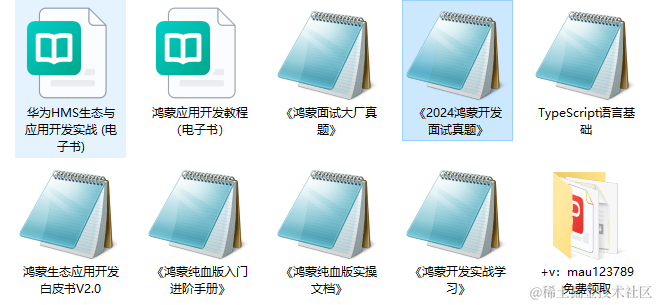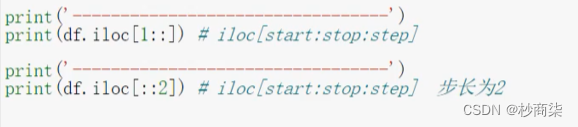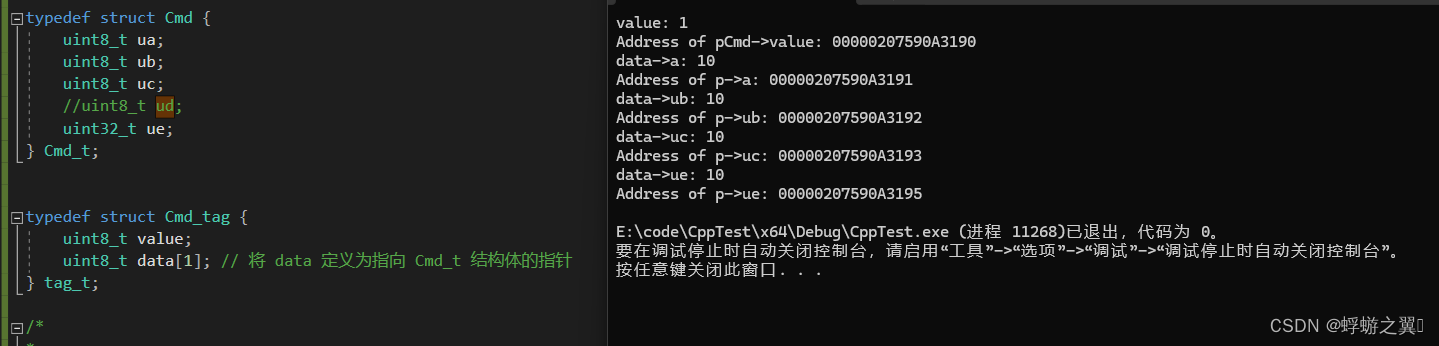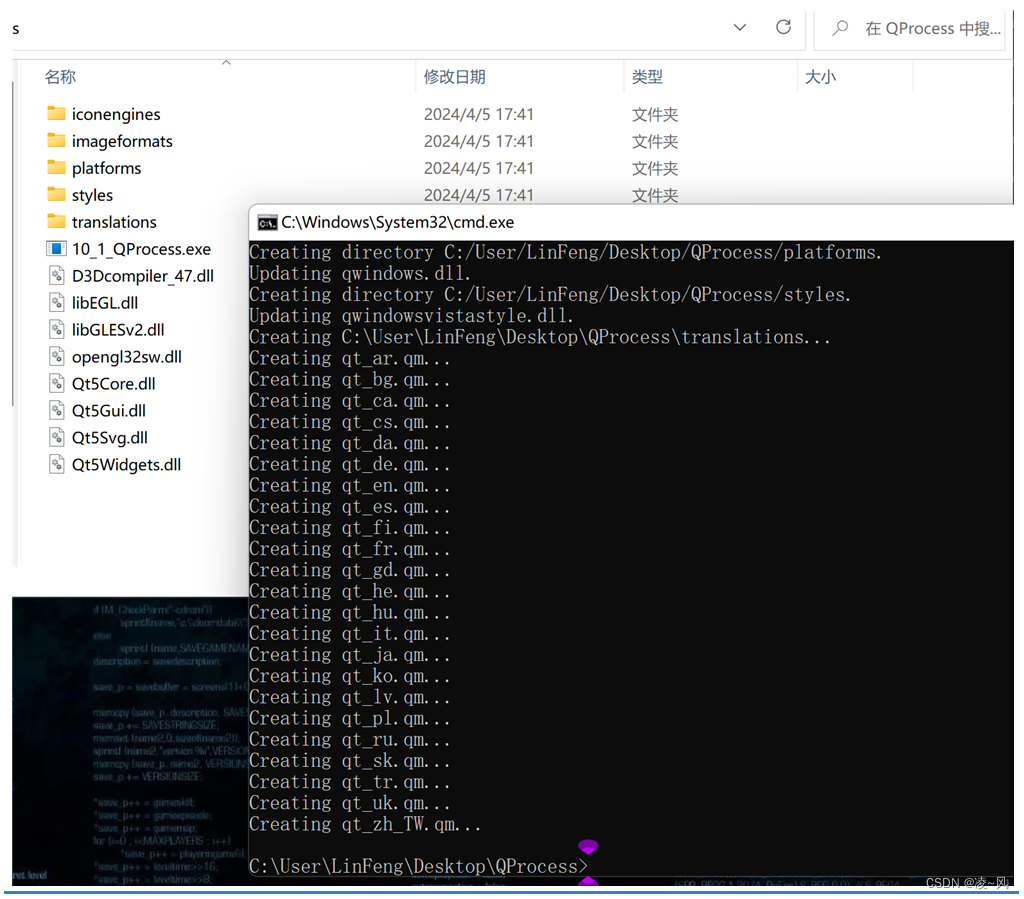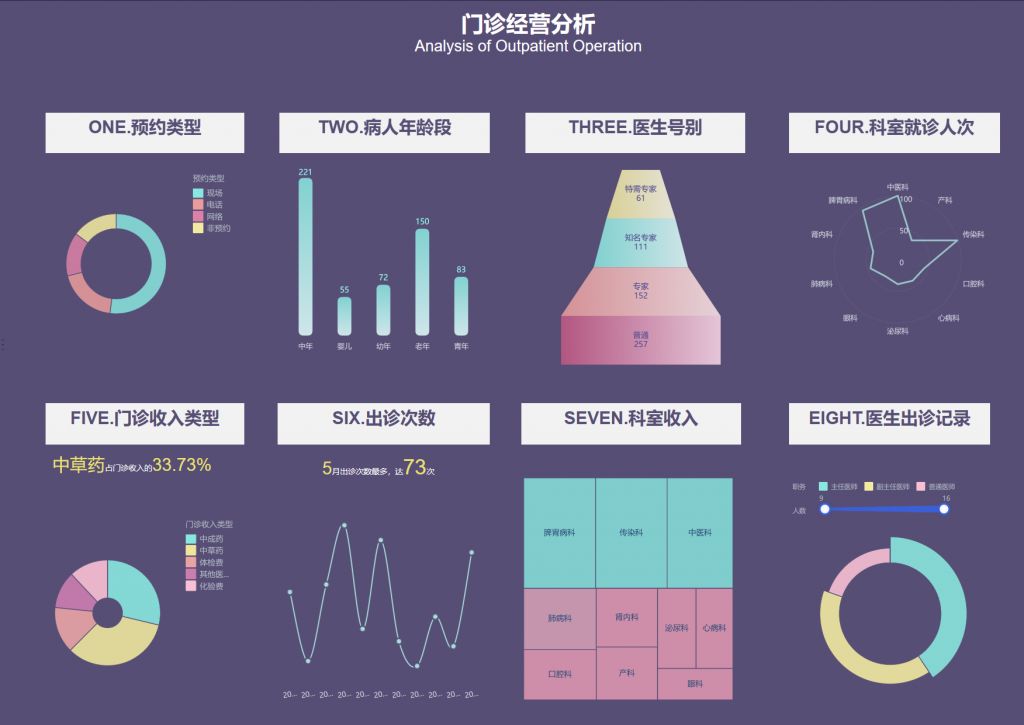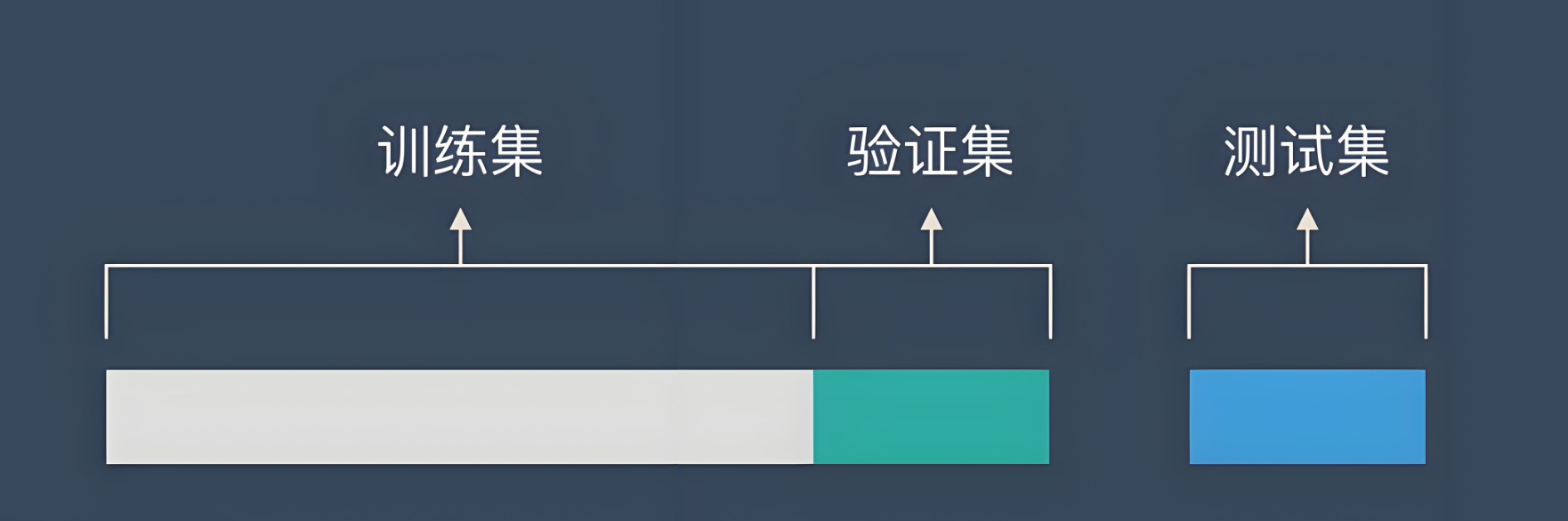使用 JMeter 进行性能测试
1. Java 版本要求
JMeter 要求与 Java 8 或更高版本兼容。为了确保安全性和性能,建议安装最新次要版本的主要 Java 版本。鉴于 JMeter 仅使用标准 Java API,如果由于 JRE 实现问题而无法运行 JMeter,请不要提交错误报告。
虽然可以使用 JRE,但出于记录 HTTPS 请求的目的,强烈建议安装 JDK,因为 JMeter 需要 JDK 中的 keytool 实用程序。
2. 操作系统支持
JMeter 是一个完全基于 Java 的应用程序,应该能够在任何支持兼容 Java 实现的系统上正确运行。可以在 JMeter 维基的此页面上查看可以使用 JMeter 进行测试的操作系统列表。
即使您的操作系统未在 wiki 页面上列出,只要 JVM 兼容,JMeter 也应该在其上运行。
3. 安装与配置
3.1 下载 JDK 并配置环境变量
- 下载 JDK,并将安装路径配置为 JAVA_HOME 环境变量的值。
- 将 %JAVA_HOME%\bin;%JAVA_HOME%\jre\bin; 添加到系统 Path 环境变量中。
- 新建 CLASSPATH 环境变量,值为 .;%JAVA_HOME%\lib;%JAVA_HOME%\lib\tools.jar。
- 在命令行窗口中输入
java命令验证安装。
3.2 下载 JMeter 并配置环境变量
- 下载 JMeter,并解压缩。无需安装。


- 新建 JMETER_HOME 环境变量,值为 JMeter 解压后的路径。
- 编辑 CLASSPATH 环境变量,加上
%JMETER_HOME%\lib\ext\ApacheJMeter_core.jar;%JMETER_HOME%\lib\jorphan.jar;%JMETER_HOME%\lib\logkit-2.0.jar;。 - 打开 JMeter 中 bin 目录下的 jmeter.bat 文件即可启动 JMeter。在打开的两个窗口中,一个是 JMeter 的命令窗口,另一个是图形操作界面,不要关闭命令窗口。
3.3 设置中文界面
方法一:
打开 JMeter 后,点击 Options -> Choose Language -> Chinese (China)。
方法二:永久设置为中文
- 找到 JMeter 的 bin 目录,打开 jmeter.properties 文件。
- 找到
language=en这一行,将其修改为language=zh_CN。 - 去掉前面的
#,以使修改生效。
通过以上步骤,您已经完成了 JMeter 的安装和配置,并可以开始进行性能测试了。